top of page
WIXの特徴は、ブログやニュースだけでなく全ページどの部分でもテキストや写真の差替えや追加が超簡単にできること。まずは動画をご覧ください。
2019年11月更新
編集画面への入り方
説明がいらないほど、簡単なのですが一応ご説明いたします。
①ログインするとマイサイト画面が出てきますので、該当サイトをクリック。

②簡易アクションを触るとメニューが出てくるので「サイトを編集」をクリックして編集画面に入ります。

文字の更新方法
①該当テキストを触って直接変更できます。
文字の大きさやフォント、色も簡単に変更可能。
右クリックで複製やコピーや切り取りもできます。
(文字を追加したい時に複製は超便利!)

画像の更新方法
①該当画像を触ると「画像を変更」が出てきますのでクリック

②画像置き場に移動しますので、差し替えたい写真を選ぶだけ

③画像が差し替わりました

テキストや画像の追加方法
①テキストの追加は右クリックで複製するのが一番簡単ですが+マークからもテキストや画像が追加できます。
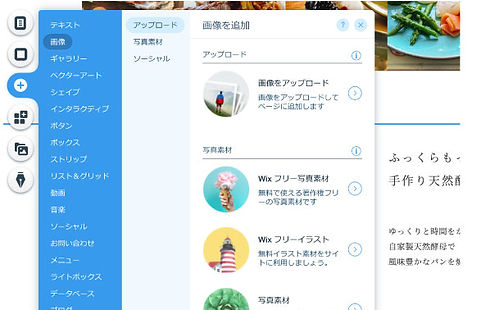
すべて触ると直感的にわかるように設計されています。
あとはクリックするだけ!
bottom of page